Deinstaliranje Orbituma
Browser Orbitum je program specijaliziran za rad s društvenim mrežama, iako se može koristiti i za normalno surfanje na Internetu. Ali, unatoč svim prednostima ovog web-preglednika, postoje slučajevi kada je potrebno ukloniti. Ta se situacija može dogoditi ako je, na primjer, korisnik razočaran u ovom pregledniku, a preferira da koristi analogni ili ako je pokrenut program pogreške, koji zahtijevaju ponovnu instalaciju uz potpunu uklanjanju aplikacije. Razmotrimo kako ukloniti Orbitum preglednik.
Uklanjanje standardnog Orbituma
Najlakši način je izbrisati Orbitum preglednik standardnim alatima operacijskog sustava Windows. Ovo je univerzalni način uklanjanja svih programa koji zadovoljavaju određeni standard. Orbitum preglednik zadovoljava ove kriterije, tako da se može potpuno ukloniti pomoću standardnih alata.
Prije pokretanja uklanjanja programa, moramo ga zatvoriti, ako se iznenada otvori. Zatim, putem izbornika Start operativnog sustava, idite na upravljačku ploču.
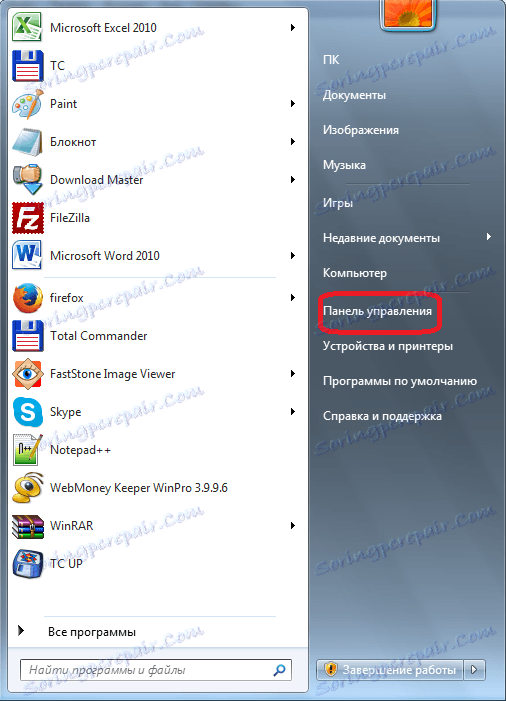
Zatim kliknite na "Deinstaliraj program".
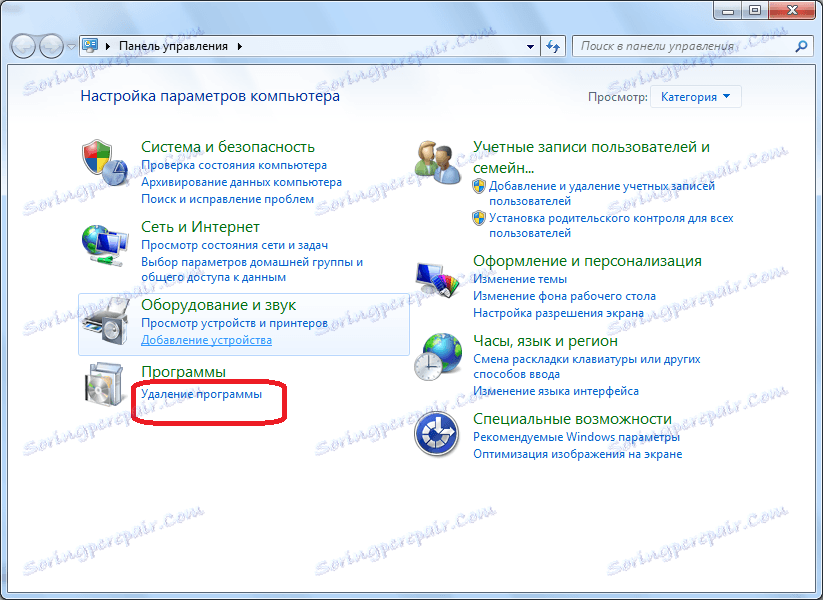
Preselili smo se u čarobnjaka za uklanjanje i promjene programa. Na popisu instaliranih programa potražite Orbitum i odaberite natpis. Zatim kliknite gumb "Izbriši" koji se nalazi na vrhu prozora.
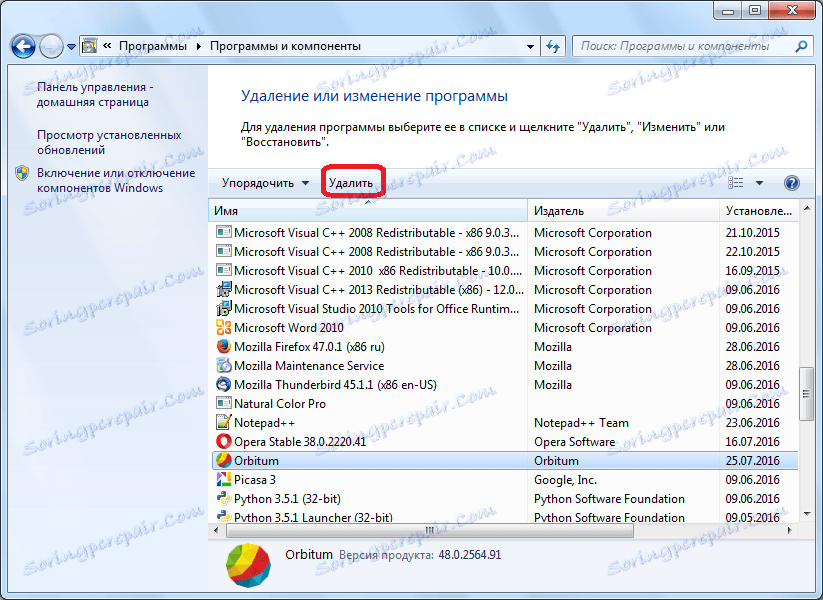
Nakon toga pojavit će se dijaloški okvir s upitom da potvrdite svoju želju za brisanjem preglednika. Osim toga, ovdje možete odrediti želite li u potpunosti izbrisati preglednik s postavkama korisnika ili nakon ponovne instalacije planira nastaviti upotrebljavati preglednik. U prvom slučaju, preporučujemo da provjerite i stavku "Izbriši podatke o pregledniku". U drugom slučaju, ovo polje ne bi trebalo dotaknuti. Nakon što odlučimo koju vrstu brisanja koju koristimo, kliknite gumb "Obriši".
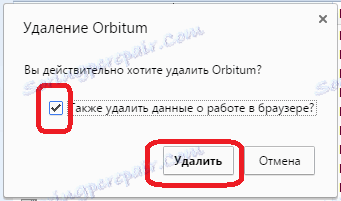
Otvara standardni uninstaller programa Orbitium koji u pozadini uklanja program. To jest, vizualno, postupak uklanjanja neće biti vidljiv.
Brisanje Orbituma s alatom treće strane
No, nažalost, standardni način deinstaliranja ne jamči potpuno uklanjanje programa. Na tvrdom disku računala možda postoje tragovi aktivnosti aplikacije u obliku zasebnih datoteka, mapa i unosa u registru. Srećom, postoji mogućnost deinstalacije preglednika pomoću alata trećih strana koje programeri postavljaju kao aplikacije za potpuno uklanjanje softvera bez traga. Jedan od najboljih sličnih programa jest Deinstaliraj alat ,
Pokrenite Uninstall Tool. U prozoru koji se otvori potražite ime preglednika Orbitum i odaberite ga. Zatim kliknite gumb "Deinstaliraj" koji se nalazi na lijevoj strani alata za uklanjanje.
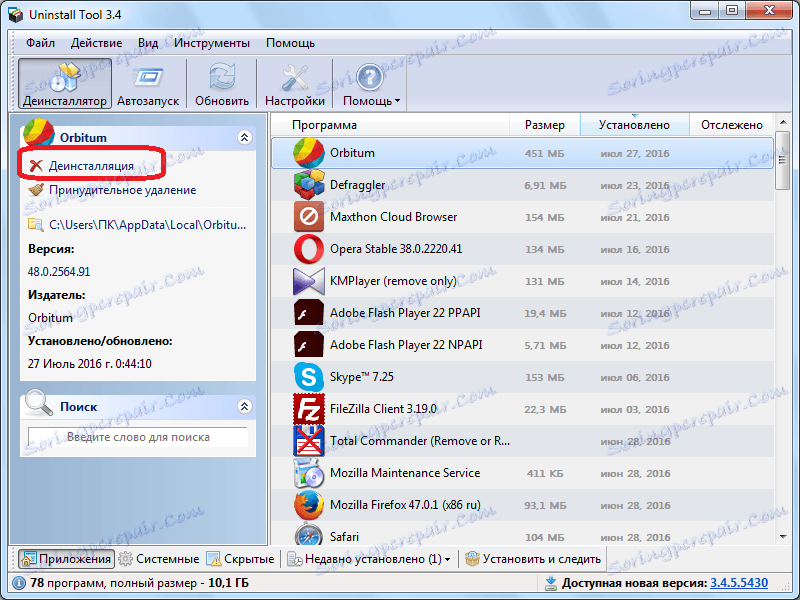
Nakon toga započinje standardni postupak za deinstalaciju programa koji je opisan gore.
Nakon uklanjanja programa, Uninstall Tool pokreće skeniranje računala za preostale datoteke i unose u pregledniku Orbitium.
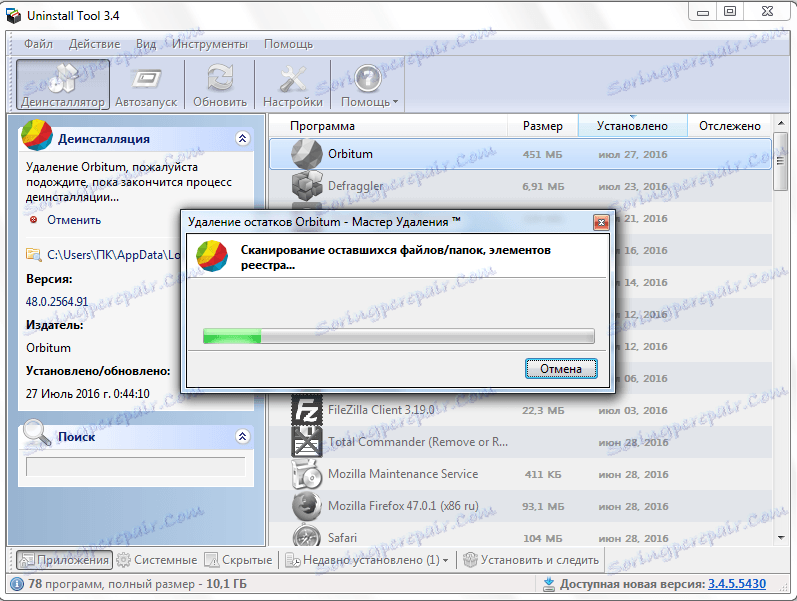
Kao što vidite, uostalom nisu sve datoteke izbrisane na standardni način. Kliknite gumb "Obriši".
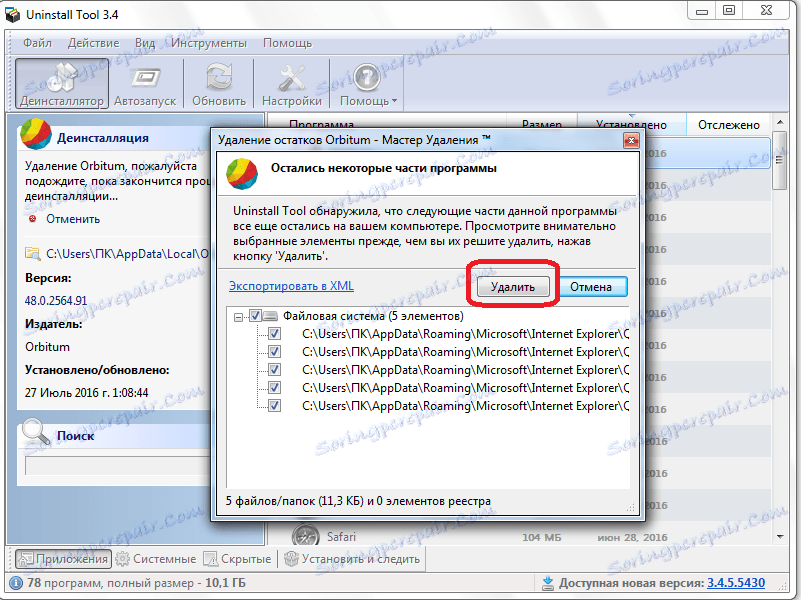
Nakon kratkog postupka brisanja datoteka, Alat za deinstalaciju obavještava da je deinstalacija preglednika Orbitum dovršena.
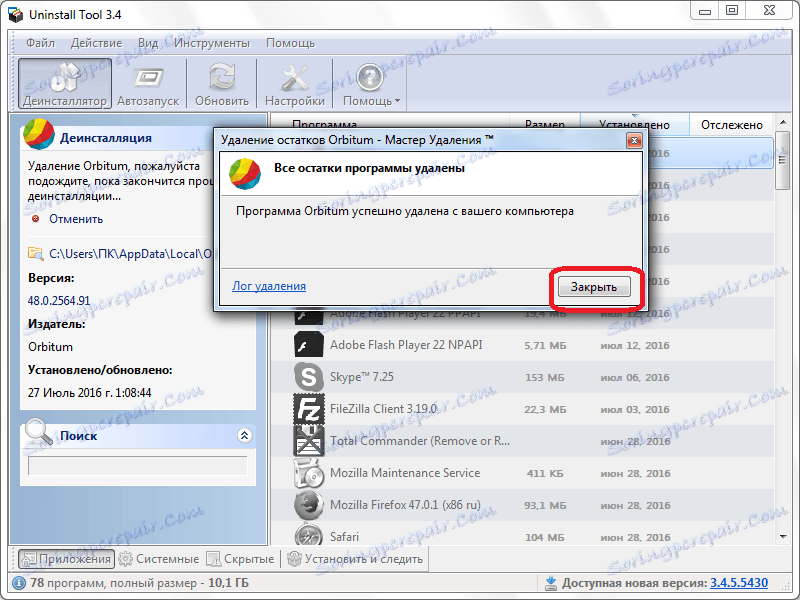
Dva su glavna načina uklanjanja Orbitum preglednika iz operacijskog sustava Windows: standardni alati i korištenja uslužnih programa treće strane. Svaki korisnik mora sam odlučiti kako ukloniti program iz tih metoda. No, ta se odluka, naravno, mora temeljiti na specifičnim razlozima zbog kojih je potrebno ukloniti preglednik.